苹果11pro截屏快捷键设置 iPhone11/11Pro如何使用自带长截屏功能
现代手机已成为我们生活中不可或缺的一部分,而苹果11Pro作为苹果公司最新推出的旗舰机型,自然也拥有许多令人称赞的功能,其中截屏功能一直是手机用户常用的操作之一。苹果11Pro的截屏功能与以往的版本有所不同,新增了长截屏功能,使得用户能够一次性截取整个页面而不再局限于屏幕显示范围。如何设置和使用苹果11Pro的自带长截屏功能呢?接下来我们将详细介绍。
步骤如下:
1.不同型号的 iPhone 通过按键来截屏,操作方式会有些差异,在 iPhone 11 中如何截图?一共有两种方法:

2.按键截图:同时按下侧边电源键与音量+键,即可轻松完成截图;

3.借助“小白点”辅助触控截图。
在截图之前,需要先开启“辅助触控”功能:依次点击“设置”-“辅助功能”-“触控”-“辅助触控”并进行开启。
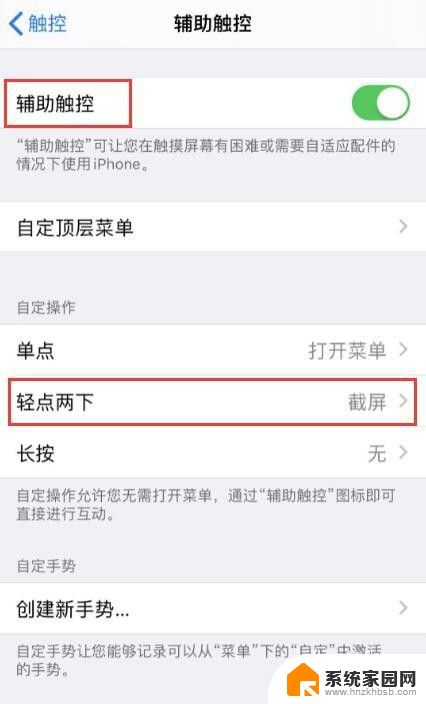
4.在“自定操作”中,您可以将“轻点两下”设置为“截屏”(您也可以根据自己的喜好设置为“长按”或自定义操作)。

5.设置完毕之后,在任意界面中,轻点两下小白点即可进行截图。

6.截长图的方法:
随着 iOS 13 的发布,iPhone 现在自带截长图的功能了。目前,苹果手机的长截屏暂时只支持一些原生应用,例如 Safari、备忘录等。

7.例如我们可以打开 Safari 浏览器,登陆任意网站。然后直接按电源键与音量+键或者点击小白点进行截图,这时候左下角会出现一个缩略图,点击进入截图页面。此时,我们可以看到上方有"屏幕"和"整页"两个选项,整页就是普通的截图,而整页就是长截图了。
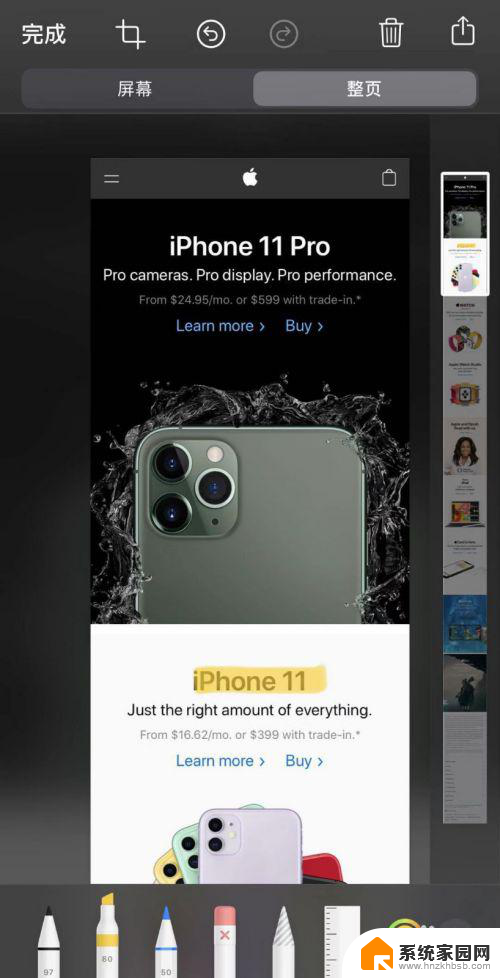
8.点击“整页”,如果想要滑动页面。可以在右侧通过缩略图滑动进行查看,还可以使用下面的笔刷工具对于截图内容进行标记,处理完毕之后,点击左上角的“完成”可保存为 PDF 文件,保存成功之后,在“文件”应用中可以打开最近项目查看截图;或点击左上角的发送图标,发送到邮件、微博或分享给好友。

以上就是苹果11 Pro截屏快捷键设置的全部内容,如果您有需要,可以根据以上步骤进行操作,希望这对大家有所帮助。
苹果11pro截屏快捷键设置 iPhone11/11Pro如何使用自带长截屏功能相关教程
- 苹果电脑自带截屏快捷键 苹果笔记本怎么用快捷键截屏
- 苹果电脑windows截屏 苹果电脑如何使用快捷键截屏
- 苹果键盘截图是哪个键 苹果笔记本如何使用截屏快捷键
- 苹果x截图有几种方法 iPhone苹果手机如何使用屏幕截图功能
- 苹果7plus截图快捷键 苹果7 Plus如何快速截屏
- 电脑怎么截图快捷键全屏 如何使用电脑进行快速全屏截图
- 苹果笔记本怎样截图 苹果MacBook笔记本怎么使用快捷键截图
- 电脑截图截长图怎么弄 电脑上如何使用截长图功能
- 台式苹果电脑截图快捷键 苹果MacBook笔记本如何使用快捷键截图
- 电脑局部截屏快捷键ctrl+alt+ 电脑截图快捷键功能
- 台式电脑连接hdmi 电脑连接显示器的HDMI线怎么插
- 电脑微信怎么在手机上退出登录 手机怎么退出电脑上的微信登录
- 打开检查作业 如何使用微信小程序检查作业
- 电脑突然要求激活windows 如何解决电脑激活Windows问题
- 电脑输入密码提示错误 电脑密码输入正确却提示密码错误
- 电脑哪个键关机 电脑关机的简便方法是什么
电脑教程推荐